
Windows 7 heeft een heleboel geweldige functies, de meestedie echt voor de hand liggen, maar er zijn ook enkele geweldige functies verborgen waarvan u misschien niet eens weet dat ze bestaan. Een daarvan is dat Windows 7 automatisch uw standaardprinter kan wijzigen op basis van het netwerk waarmee u bent verbonden.
Het normale gebruik is natuurlijk om over te schakelenprinters, afhankelijk van of u thuis of op het werk bent, maar deze functie is vooral handig als u een van de vele print-to-pdf-oplossingen gebruikt: u kunt dingen blijven afdrukken, zelfs als u geen verbinding heeft met een netwerk.
Opmerking: dit werkt niet voor de Home-editie van Windows 7, en het is duidelijk alleen van toepassing op laptop-pc's, aangezien niemand een desktop met zich meedraagt van locatie naar locatie.
Uw standaardprinter automatisch wijzigen
Ga naar het paneel Apparaten en printers en klik vervolgens op een van de printers, waardoor er meer knoppen op de werkbalk verschijnen. Nu kunt u de knop "Standaardprinters beheren" selecteren.

Hier kunt u het keuzerondje wijzigen in "Mijn standaardprinter wijzigen wanneer ik van netwerk verander".
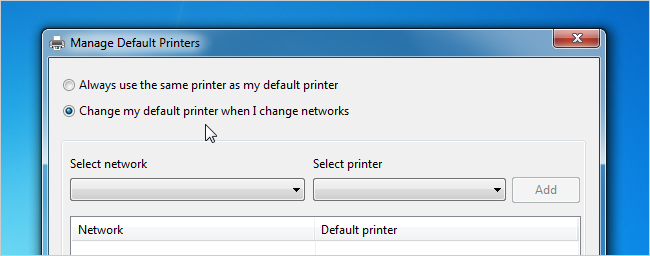
En nu kunt u een netwerk in de eerste selecterenvervolgkeuzelijst en selecteer vervolgens de printer die u aan dat netwerk wilt toewijzen in de vervolgkeuzelijst. De handige truc is om het item 'Geen netwerk' in de vervolgkeuzelijst te selecteren voor elke keer dat je geen verbinding hebt - dit is wat ik gebruik om mijn print-to-pdf als standaard toe te wijzen als ik offline ben.

Op dit punt kunt u zien dat mijn thuiskantoornetwerk is ingesteld om af te drukken naar onze printer, en wanneer ik offline ben, is de standaardinstelling om af te drukken naar pdf.
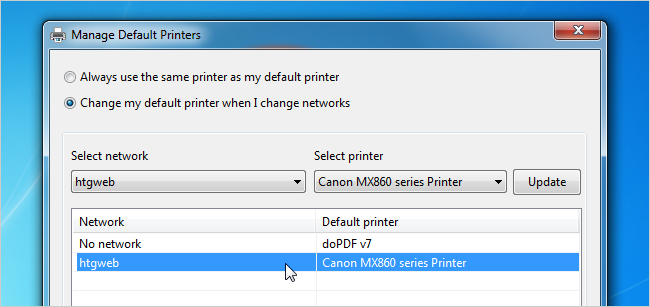
Niet dat ik echt heel vaak print.
De standaardprinter gebruiken
U hoeft echt niets te doen: de standaardinstellingde printer zal heen en weer schakelen, afhankelijk van het netwerk. In deze schermafbeelding ben ik bijvoorbeeld niet verbonden met een netwerk en mijn standaardprinter is nu ingesteld op doPDF.

En als ik nu verbinding maak met mijn thuisnetwerk ...

De standaardprinter verandert onmiddellijk.

Erg nuttig!








